Se você quer controlar equipamentos de iluminação RGB, conheça e veja como instalar o app de controle de iluminação RGB OpenRGB no Linux.
OpenRGB, anteriormente OpenAuraSDK, é um controle de iluminação RGB de código aberto gratuito que não depende do software do fabricante.
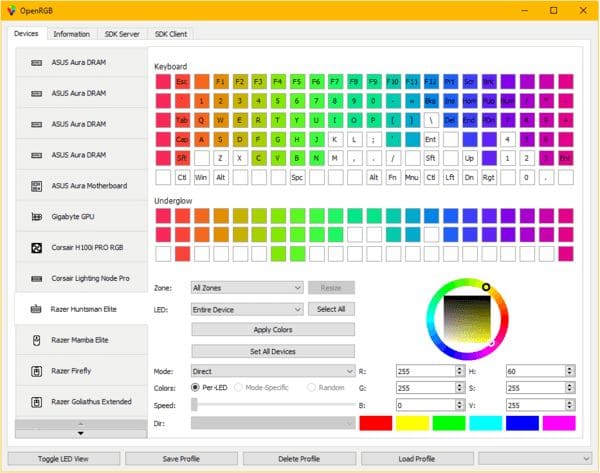
OpenRGB é compatível com ASUS, ASRock, Corsair, G.Skill, Gigabyte, HyperX, MSI, Razer, ThermalTake e mais (consulte os dispositivos compatíveis).
Embora cada fabricante tenha seu próprio aplicativo, proprietário e apenas para Windows, alguns até exigem contas online, o OpenRGB visa controlar todos os seus dispositivos RGB a partir de um único aplicativo, tanto no Windows quanto no Linux.
Os recursos do OpenRGB incluem:
- Defina as cores e selecione os modos de efeito para uma ampla variedade de hardware RGB;
- Salvar e carregar perfis;
- Controle de iluminação de software de terceiros usando o SDK OpenRGB;
- Interface da Linha de comando;
- Conecte várias instâncias de OpenRGB para sincronizar a iluminação em vários PCs;
- Pode operar autônomo ou em uma configuração de servidor cliente/sem cabeça;
- Ver informações do dispositivo;
- Nenhum software oficial/do fabricante necessário;
- A visualização gráfica dos LEDs do dispositivo facilita a criação de padrões personalizados.
OpenRGB interage diretamente com o hardware usando protocolos de engenharia reversa. Diz-se que houve dois casos de danos de hardware no desenvolvimento de software. Use-o por sua própria conta e risco!
Como instalar o app de controle de iluminação RGB OpenRGB no Linux
Para instalar o app de controle de iluminação RGB OpenRGB no Linux, use um dos procedimentos abaixo.
Como instalar o app de controle de iluminação RGB OpenRGB no Linux
Para instalar o app de controle de iluminação RGB OpenRGB no Linux via arquivo AppImage, você deve fazer o seguinte:
Passo 1. Abra um terminal;
Passo 2. Confira se o seu sistema é de 32 bits ou 64 bits, para isso, use o seguinte comando no terminal:
uname -mPasso 3. Se seu sistema é de 32 bits, use o comando abaixo para baixar o programa. Se o link estiver desatualizado, acesse essa página, baixe a última versão e salve-o com o nome openrgb.appimage:
wget https://openrgb.org/releases/release_0.7/OpenRGB_0.7_i386_6128731.AppImage -O openrgb.appimagePasso 4. Se seu sistema é de 64 bits, use o comando abaixo para baixar o programa. Se o link estiver desatualizado, acesse essa página, baixe a última versão e salve-o com o nome openrgb.appimage:
wget https://openrgb.org/releases/release_0.7/OpenRGB_0.7_x86_64_6128731.AppImage -O openrgb.appimagePasso 5. Dê permissão de execução para o arquivo baixado;
chmod a+x openrgb.appimagePasso 6. Agora instale o programa com o comando;
sudo ./openrgb.appimage --installPasso 7. Quando você inicia o arquivo pela primeira vez, será perguntado se deseja integrar o programa com o sistema. Clique em “Yes” (Sim) se quiser integrá-lo ou clique em “No” (Não), se não quiser. Se você escolher Sim, o iniciador do programa será adicionado ao menu de aplicativos e ícones de instalação. Se você escolher “No”, sempre terá que iniciá-lo clicando duas vezes no arquivo AppImage.
Como instalar o programa no Linux Ubuntu, Debian e derivados
Quem quiser instalar o programa no Linux Ubuntu, Debian e outros sistemas que suportam arquivos .deb, deve fazer o seguinte:
Passo 1. Abra um terminal;
Passo 2. Confira se o seu sistema é de 32 bits ou 64 bits, para isso, use o seguinte comando no terminal:
uname -mPasso 4. Se seu sistema é de 32 bits, use o comando abaixo para baixar o programa. Se o link estiver desatualizado, acesse essa página, baixe a última versão e salve-o com o nome openrgb.deb:
wget
https://openrgb.org/releases/release_0.7/openrgb_0.7_i386_bullseye_6128731.deb -O openrgb.debPasso 5. Se seu sistema é de 64 bits, use o comando abaixo para baixar o programa. Se o link estiver desatualizado, acesse essa página, baixe a última versão e salve-o com o nome openrgb.deb:
wget https://openrgb.org/releases/release_0.7/openrgb_0.7_amd64_bullseye_6128731.deb -O openrgb.debPasso 7. Agora instale o programa com os comandos abaixo:
sudo dpkg -i openrgb.debsudo apt-get install -fPasso 8. Se preferir, use o comando abaixo para instalar o programa;
sudo apt install ./openrgb.debPasso 7. Depois, se precisar desinstalar o programa, use esse comando:
sudo apt-get remove openrgb*Pronto! Agora, você pode iniciar o programa no menu Aplicativos/Dash/Atividades ou qualquer outro lançador de aplicativos da sua distro, ou digite openrgb ou em um terminal, seguido da tecla TAB.
Integrando os aplicativos AppImage no sistema
Se você quiser integrar melhor esse programa no seu sistema, instale o AppImageLauncher, usando esse tutorial:
Como instalar o integrador AppImageLauncher no Linux